Si te gusta usar la aplicación Twitch para ver tus transmisores de videojuegos favoritos y usas la aplicación Twitch en tu iPhone en iOS 13, es posible que te preguntes qué sucedió con la opción «Modo oscuro» que estaba disponible anteriormente en la aplicación.
Antes de iOS 13, había una opción en la configuración de la aplicación Twitch que le permitía habilitar el modo oscuro y deshacerse de todas las pantallas blancas brillantes que se encuentran en toda la aplicación. Sin embargo, el método para hacer ese cambio ya no existe, lo que es un poco decepcionante para los muchos usuarios de Twitch iOS que anteriormente habían disfrutado de esa opción.
Aún puede usar el modo oscuro en la aplicación Twitch para iPhone en iOS 13, pero el método para hacerlo es diferente ahora, y probablemente no sea la opción ideal para muchas personas que lo usan. Ahora está vinculado a la opción de apariencia oscura del iPhone, que es una configuración para todo el dispositivo.
Puede habilitar el modo oscuro en Twitch y muchas otras aplicaciones completando los siguientes pasos.
Paso 1: abra el Configuraciones menú.
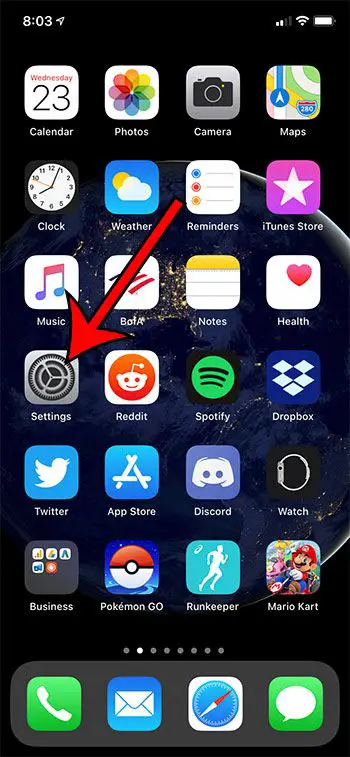
Paso 2: Desplácese hacia abajo y elija Pantalla y brillo.
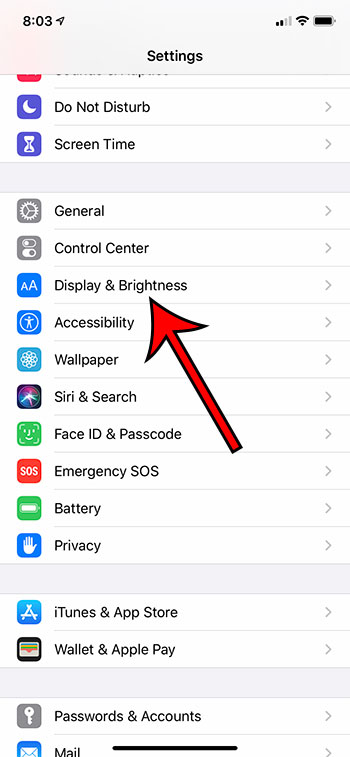
Paso 3: toca el Oscuro opción en la parte superior de la pantalla.
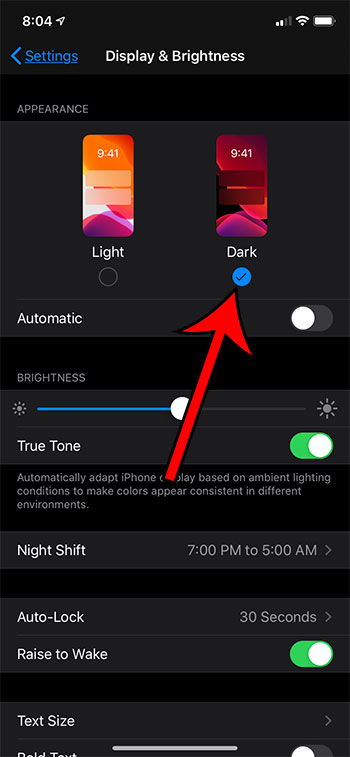
Ahora, cuando regrese a la aplicación Twitch, estará en modo oscuro.
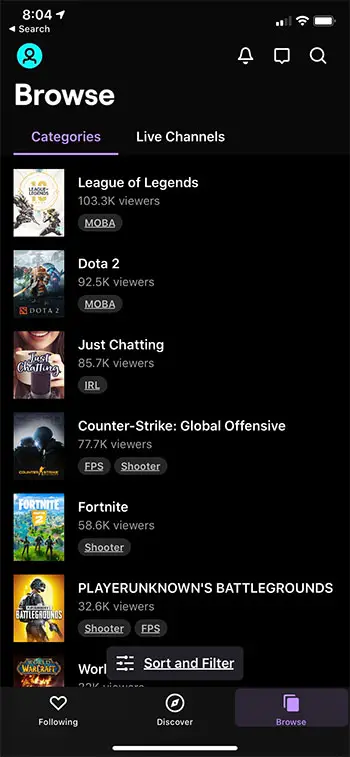
Sin embargo, como se mencionó anteriormente, todo lo demás en su iPhone también estará en modo oscuro. Con suerte, pronto Twitch proporcionará una actualización que nos permita usar el modo oscuro en la aplicación sin necesidad de depender de la configuración de apariencia del iPhone.
Descubra cómo evitar que su iPhone cambie entre el modo claro y oscuro según la hora del día si prefiere usar uno de los modos todo el tiempo.
Sigue leyendo:
- ¿Qué significa «Fondo de pantalla de apariencia oscura atenuada» en mi iPhone 11?
- Cómo agregar un interruptor de modo oscuro al Centro de control en un iPhone 11
- Cómo habilitar el Modo Oscuro en Apple Books
- Cómo habilitar el modo oscuro de YouTube en el escritorio y el teléfono Android
- Cómo poner el modo oscuro en Instagram Android 10
- Cómo habilitar el Modo Oscuro en el iPhone y el iPad en iOS 13
- Cómo activar el modo oscuro de Android 10 de Gmail
- Cómo habilitar el modo oscuro en los mensajes de Android
- Cómo activar el modo oscuro de Facebook Messenger en Android y PC / Laptop
- Cómo ejecutar el modo nocturno en Galaxy S10 Plus, S10 y S10e


